
Document Insertion Unit-R
Если блок Document Insertion Unit-R подсоединен к устройству Staple Finisher-AF или Booklet Finisher-AF, бумагу, отличную от основных страниц документа, можно использовать в качестве обложки или вставных листов.
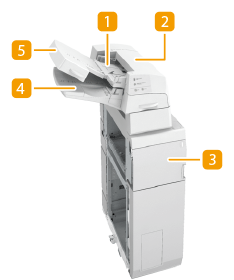
 Верхний лоток
Верхний лоток
Сюда можно загружать бумагу, предназначенную для обложек, вставных листов или разделителей заданий и т. п. Загрузка бумаги в устройство Document Insertion Unit-R
 Верхняя крышка
Верхняя крышка
Откройте эту крышку для удаления замятой бумаги. Замятие бумаги в Document Insertion Unit-R
 Передняя крышка
Передняя крышка
Откройте эту крышку для удаления замятой бумаги. Замятие бумаги в Document Insertion Unit-R
 Нижний лоток
Нижний лоток
Сюда можно загружать бумагу, предназначенную для обложек, вставных листов или разделителей заданий и т. п. Загрузка бумаги в устройство Document Insertion Unit-R
 Крышка лотка
Крышка лотка
Поднимайте для загрузки бумаги в нижний лоток. Загрузка бумаги в устройство Document Insertion Unit-R
Загрузка бумаги в устройство Document Insertion Unit-R
 |
Сведения о том, бумагу какой плотности и какого формата можно использовать, см. пункты для модуля Document Insertion Unit-R в разделе Допустимая бумага. Если в устройство вставки документов загружена бумага с печатью, которая будет использоваться для обложки, бумагу следует загружать лицевой стороной вверх. |
1
Настройте скользящие направляющие в соответствии с форматом бумаги.
 Загрузка бумаги в верхний лоток:
Загрузка бумаги в верхний лоток:
1 | Настройте положение скользящей направляющей.  |
 Загрузка бумаги в нижний лоток:
Загрузка бумаги в нижний лоток:
1 | откройте крышку лотка. 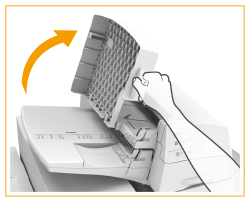 |
2 | Настройте положение скользящей направляющей. 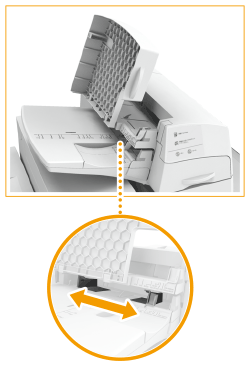 |
2
Подготовьте бумагу к загрузке.
Пролистайте стопку несколько раз, затем выровняйте края для улучшения подачи.
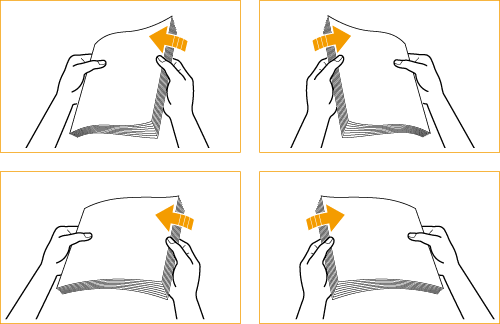
3
Загрузите стопку бумаги в модуль Document Insertion Unit-R.
 Если требуется загрузить бумагу в верхний лоток:
Если требуется загрузить бумагу в верхний лоток:
1 | загрузите бумагу лицевой стороной вверх. 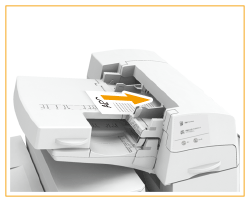 |
 Если требуется загрузить бумагу в нижний лоток:
Если требуется загрузить бумагу в нижний лоток:
1 | загрузите бумагу лицевой стороной вверх. 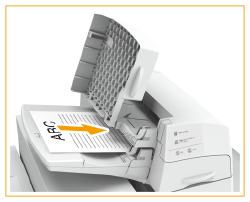 |
2 | Закройте крышку лотка.  Загружайте бумагу для разделителей в противоположном порядке разделителей лицевой стороной вниз, чтобы выступы были обращены в направлении, противоположном направлению подачи. 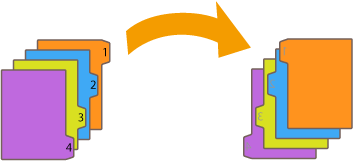 |
4
Выберите формат бумаги и нажмите кнопку <Далее>.
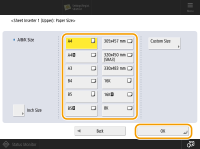
Выберите бумагу того же формата, что загружена в модуль Document Insertion Unit-R.
5
Выберите тип бумаги и нажмите кнопку <OK>.
 |
Убедитесь, что высота стопки не превышает ограничительной отметки (  ). ). |
 |
Выполнить копирование или печать на бумаге, загруженной в устройство Document Insertion Unit-R, не удастся. Если автоматический переключатель для устройства вставки установлен в положение «Вкл.», то, когда в выбранном лотке устройства вставки заканчивается бумага во время задания копирования/печати, аппарат автоматически выбирает другой лоток устройства вставки и продолжает копирование/печать. |